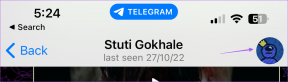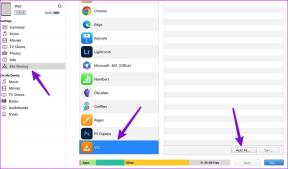PSVitaとコンピューター間でワイヤレスでメディアを転送する方法
その他 / / November 29, 2021

ありがたいことに、ソニーは、PSVitaとMacまたはPC間でメディアを転送するための統合インターフェイスを提供するContentManagerAssistantと呼ばれる優れたソフトウェアを提供しています。
このツールを設定する方法と、このツールを使用してワイヤレスでコンテンツを転送する方法を学びましょう。
Content Manager Assistant:インストールとセットアップ
開始するには、ソニーのWebサイトからContent Manager Assistantアプリケーションをダウンロードします(Mac版 / Windows版)そしてそれをあなたのコンピュータで実行してそれをインストールします。


これを行うと、アプリでは、コンピューターからPSVitaに転送できる3つの主要なタイプのコンテンツのソースフォルダーを選択できるようになります。 写真、ビデオ、音楽、および バックアップフォルダ PS Vitaシステムのバックアップを保存(および回復)できる場所。 ソフトウェアではこれらのフォルダ以外のフォルダからメディアを転送することはできないため、これらを覚えておいてください。

クールなヒント: ファイル転送時の混乱を避けるために、すべてのPSVitaコンテンツ専用のフォルダーを作成することをお勧めします。
アプリケーションの[設定]パネルで、[ Wi-Fi接続設定 タブをクリックし、横のチェックボックスをオンにします Wi-Fiを使用してPSVitaシステムに接続する.

次に、PS Vitaで、コンテンツマネージャーアプリを起動し、を選択します PC 選択します Wi-Fi 転送オプションとして。 コンピューターの画面にコードがポップアップ表示されます。このコードをPSVitaに入力して、両方のデバイスをリンクする必要があります。 これは1回限りのプロセスであり、それ以降、デバイスはリンクされます。




重要な注意点: PS Vitaにメディアを転送するには、PS Vitaメモリカード(十分な空き容量がある)をデバイスに挿入する必要があります。
コンピューターとPSVita間でのメディアの転送
ステップ1: コンピューターで、Content ManagerAssistantを起動します。 また、転送したいメディアがコンピューターの指定されたフォルダー(上記)にあることを確認して、コンテンツを転送したい場合にPSVitaがメディアを見つけられるようにします。

ステップ2: PS Vitaで、コンテンツマネージャーアプリを開きます。 コンテンツをコピーする 「PCtoPSVitaSystem」または「PSVitaSystemtoPC」のいずれかを選択します。




次の画面で、 メディアの種類 転送したいファイルを選択して、タップします コピー.


その後、ファイルはPSVitaまたはコンピューターに転送されます。 楽しみ!